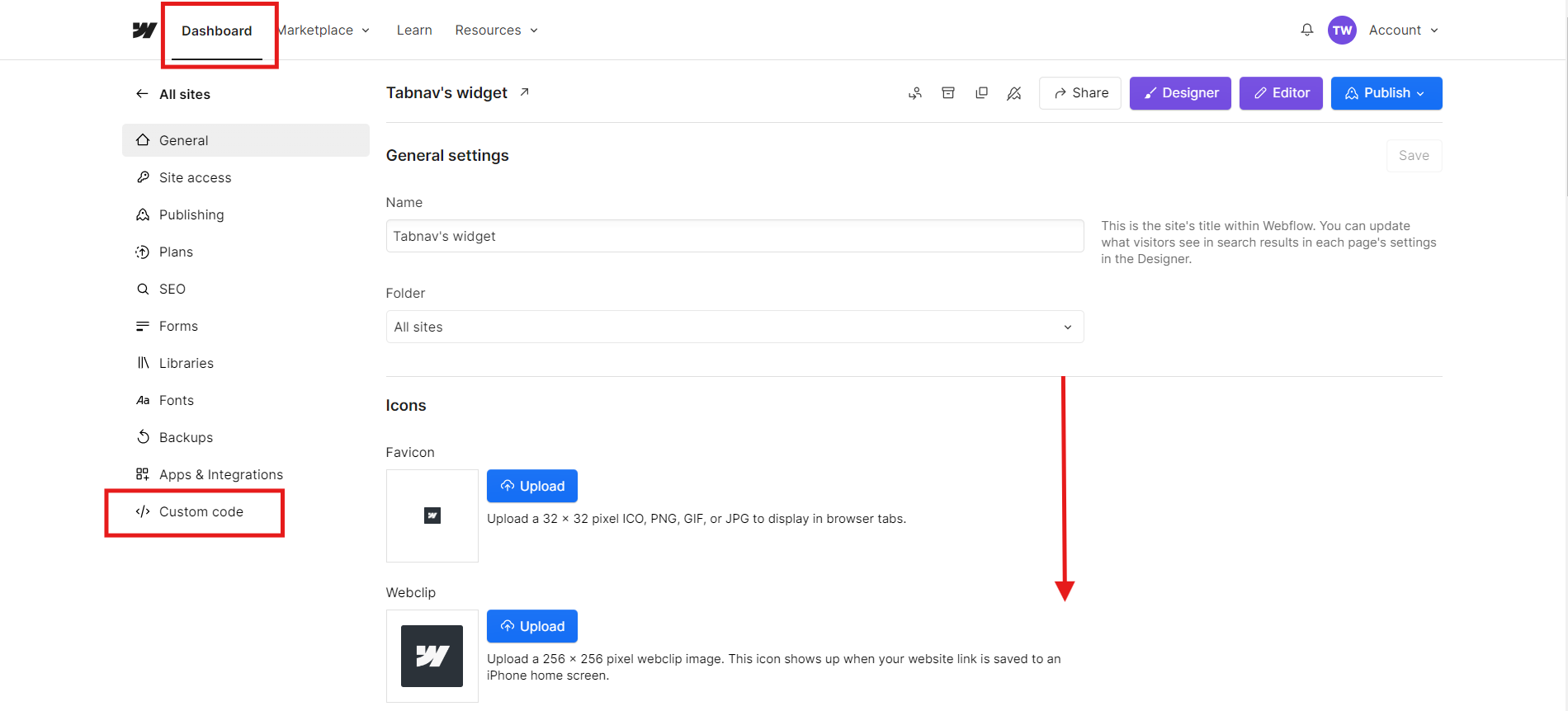de Webflow Barrierefreiheit: Tabnav Widget-Integrationsanleitung
Schnellstart
In dieser Anleitung führen wir Sie durch 2 einfache Schritte zur Integration des Tabnav AI-Barrierefreiheitswidgets in Webflow. Stellen Sie sicher, dass Sie den Widget-Code bereit haben und Zugriff auf den Verwaltungsbereich Ihrer Website besitzen.
Schritt
Melden Sie sich zunächst bei Ihrem Tabnav-Dashboard an und laden Sie den Code-Snippet herunter. *Wenn Sie mehrere Websites haben, können Sie denselben JavaScript-Code verwenden, solange sie zum selben Projekt gehören.
Schritt
Greifen Sie auf Ihr Webflow-Dashboard zu, navigieren Sie im linken Panel nach unten zur Registerkarte „Custom Code“ und klicken Sie darauf. Scrollen Sie nach unten und fügen Sie den Tabnav KI-Plugin-Code in das entsprechende Textfeld ein.
Klicken Sie auf „Speichern“, um abzuschließen.
Mission erfüllt!
Das Tabnav AI-Barrierefreiheitswidget ist jetzt auf Ihrer Website verfügbar. Besuchen Sie Ihre Website und überprüfen Sie die Anzeige. Falls das Widget nicht sichtbar ist, nutzen Sie die folgende Checkliste.
Verfügbarkeits-Checkliste für das Widget
Wenn das Widget weiterhin nicht sichtbar ist, kontaktieren Sie bitte unser Support-Team unter support@tabnav.com.